Jak zainstalować pakiety w systemie RHEL 8 / Centos 8 Linux
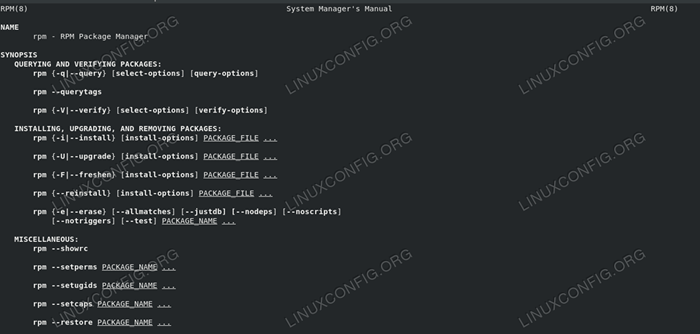
- 3287
- 120
- Natan Cholewa
Wszystkie nowoczesne dystrybucje Linux organizują oprogramowanie w pakietach, które zawierają aplikacje binarne, pliki, metadane i informacje o zależnościach pakietów, możliwe konflikty z innymi pakietami itp. Podstawowy menedżer pakietów RHEL nazywa się sam RPM i jest to narzędzie używane również przez DNF, Menedżer pakietów wyższego poziomu, który jest w stanie zarządzać zależnościami. Stosunkowo najnowsza technologia , Flatpak, Zainstalujmy również aplikacje z piaskownicą wraz z ich czasami Runtimes.
W tym samouczku nauczysz się:
- Trzy główne sposoby zainstalowania pakietu za pomocą RPM
- Jak instalować pakiety za pomocą DNF
- Jak instalować aplikacje graficznie z narzędzia gnome-oprogramowanie
- Jak zainstalować aplikacje z piaskownicą z FlatPak
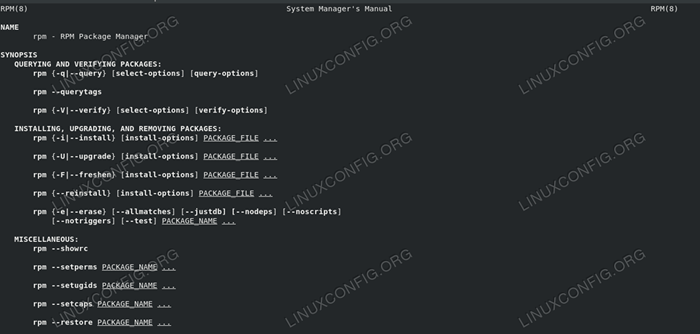
Podręcznik menedżera pakietu RPM
Zastosowane wymagania i konwencje oprogramowania
| Kategoria | Wymagania, konwencje lub wersja oprogramowania |
|---|---|
| System | RHEL 8 / CENTOS 8 |
| Oprogramowanie | Narzędzia używane w tym samouczku są domyślnie instalowane, nie ma potrzeby dodatkowego oprogramowania. |
| Inny | Pozwolenie na uruchomienie polecenia z uprawnieniami root. |
| Konwencje | # - Wymaga, aby podane polecenia Linux są wykonywane z uprawnieniami root bezpośrednio jako użytkownik root lub za pomocą sudo Komenda$ - Wymaga, aby podane polecenia Linux zostały wykonane jako zwykły użytkownik niepewny |
Co to jest pakiet?
W RHEL 8 / Centos 8, podobnie jak we wszystkich nowoczesnych dystrybucjach Linux, oprogramowanie jest organizowane w repozytoriach, w formie pakietów. Ale czym dokładnie jest pakiet? Pakiet to w zasadzie skompresowane archiwum, które zawiera pliki powiązane z określonym oprogramowaniem, takie jak skompilowane binarie i biblioteki, a także metadane i instrukcje dotyczące tego, gdzie i jak te pliki powinny być instalowane w systemie, zewnętrzne zależności oprogramowania musi uruchamiać prawidłowo i więcej. RHEL i CENTOS używają RPM Format pakietu, który został wymyślony przez sam Red Hat: W tym samouczku zobaczymy, jak instalować pakiety RPM i zarządzać Red Hat Enterprise Linux 8.
RPM: Menedżer pakietu Red Hat i Yum/DNF
Aby ułatwić zarządzanie pakietami RPM, Menedżer pakietów RPM powstał. Chociaż bardzo potężny, koncentruje się na pojedynczych pakietach, więc nie jest w stanie rozwiązać zależności. Aby zarządzać relacjami między pakietami i najpierw unikać niesławnej zależności mniam Menedżer pakietów (MOLET UPDATER MODIFIFAD), a następnie jego ewolucja, DNF (Dandified Yum), zostały przyjęte. DNF został po raz pierwszy wprowadzony w Fedora 18 i zastępuje Yum w ostatniej wersji Red Hat Enterprise Linux.
Instalowanie pakietu z RPM
Jedną z najbardziej podstawowych operacji, jakie możemy wykonać z RPM, jest instalacja pakietu. Jak powiedziano wcześniej, zadziała to tylko wtedy, gdy pakiet nie ma zewnętrznych zależności, ponieważ RPM nie jest w stanie sobie z tym poradzić. Istnieją w zasadzie trzy sposoby zainstalowania pakietu z RPM: odpowiadają odpowiednio do -I, -U I -F opcje.
Aby zainstalować nowy pakiet, możemy uruchomić RPM z -I opcja (skrót --zainstalować). Składnia jest bardzo prosta:
$ sudo rpm -i Packagename.RPM
Po uruchomieniu powyższego polecenia określony pakiet jest instalowany tylko wtedy, gdy nie jest jeszcze zainstalowany w systemie. Jeśli spróbujemy zainstalować już zainstalowany pakiet (w tym przypadku GEDIT), otrzymujemy błąd:
$ sudo rpm -i gedit -3.28.1-3.El8.x86_64.Pakiet RPM GEDIT-2: 3.28.1-3.El8.x86_64 jest już zainstalowany
Zauważ, że tutaj dla tego samego „pakietu” mamy na myśli tę samą dokładną wersję. Ta metoda instalacji jest zalecaną do użycia podczas instalacji nowego jądra: w takich sytuacjach nowe jądro będzie współistnieć ze starszymi (-ów), więc jeśli coś nie zadziała zgodnie z oczekiwaniami, tak będzie, to będzie oczekiwane, to będzie możliwe użycie ich jako awarii.
Rzeczy idą inaczej, gdy używamy -U opcja, która jest krótka dla --aktualizacja. W takim przypadku, jeśli pakiet nie istnieje już w systemie, jest zainstalowany; Jeśli istnieje poprzednia wersja pakietu, pakiet jest zaktualizowany. Oznacza to, że po zainstalowaniu nowszej wersji pakietu starsze są usunięte. Jak powiedzieliśmy powyżej, uaktualnienie podstawowego oprogramowania, takiego jak wdrożone jądro, jest bardzo zniechęcone: lepiej być absolutnie pewnym, że nowe jądro działa zgodnie z oczekiwaniami przed usunięciem starszych wersji.
-F (lub -freshen) opcja robi coś innego. Gdy jest używany, tylko istniejące pakiety są aktualizowane. Jeśli poprzednia wersja pakietu, którą próbujemy zainstalować, nie istnieje już w naszym systemie, nie jest instalowana.
Instalowanie pakietu ze zdalnej lokalizacji
Z RPM jest również możliwe zainstalowanie pakietu, którego nie ma w naszym lokalnym systemie plików. Powiedzmy na przykład, że chcemy zainstalować pakiet dostępny za pomocą protokołu FTP; Polecenie do uruchomienia byłoby następujące:
$ sudo rpm -i ftp: // ftp.somaddress.com/pakiet.RPM
Możliwe jest również podanie nazwy użytkownika i hasła, jeśli wymagane jest uwierzytelnianie, w tym takie informacje na temat:
$ sudo rpm -i ftp: // nazwa użytkownika: hasł[email protected]/pakiet.RPM
Instalowanie pakietu z DNF
Chociaż DNF Działa na RPM, zapewnia bardzo przydatne funkcje, takie jak zarządzanie zależnościami oprogramowania oraz możliwość instalowania oprogramowania z repozytoriów dystrybucji. Metadane przechowywane między innymi w pakiecie RPM określają, jakie inne pakiety powinny być zainstalowane, aby oprogramowanie działało, a ostatecznie, jakie pakiety mogą z nim kolidować. DNF lub dba o wykonanie wszystkich potrzebnych operacji, po otrzymaniu potwierdzenia użytkownika. Powiedzmy na przykład chcemy zainstalować krzepa pakiet za pomocą DNF; Bieglibyśmy:
$ sudo dnf instaluj vim
Po uruchomieniu powyższego polecenia operacje, które należy wykonać, a lista zależności do zainstalowania jest wyświetlana na ekranie:
Zależności rozwiązane. ================================================== ============================== Rozmiar repozytorium wersji arch ================================================== =============== Instalowanie: VIM-Enohanced x86_64 2: 8.0.1763-7.EL8 RHEL-8-FOR-X86_64-APPSPSTREAM-beta-rpms 1.4 m Instalowanie zależności: GPM-LIBS x86_64 1.20.7-15.EL8 RHEL-8-FOR-X86_64-MAPPSTREAM-BETA-RPMS 39 K VIM-FILESSTEM Noarch 2: 8.0.1763-7.EL8 RHEL-8-FOR-X86_64-MAPPSTREAM-BETA-RPMS 47 K VIM-COMMON x86_64 2: 8.0.1763-7.EL8 RHEL-8-FOR-X86_64-APPSPSTREAM-beta-rpms 6.3 m Podsumowanie transakcji =============================================================================== ================================= Instaluj 4 pakiety Całkowity rozmiar pobierania: 7.8 m Zainstalowany rozmiar: 30 m to OK [T/N]:
Jeśli uruchamia DNF ze skryptu, który ma uruchomić bez nadzoru, -y opcja (krótka forma --Zakłada) można użyć: w ten sposób wszystkie odpowiedzi otrzymają odpowiedź „tak” automatycznie, a interakcja użytkownika będzie wymagana.
Podobnie jak RPM, DNF pozwól nam zainstalować pakiet znajdujący się na zdalnym adresie URL; Wszystko, co musimy zrobić, to określić to drugie:
$ sudo dnf zainstaluj http: // ścieżka/do/pakiet.RPM
Instalowanie pakietu graficznego
Podczas uruchamiania GNOM Środowisko stacjonarne jest również możliwe do zainstalowania pakietu graficznego za pomocą gnome-oprogramowanie aplikacja. Jeśli pakiet istnieje w repozytoriach dystrybucji, możemy po prostu przeprowadzić wyszukiwanie aplikacji, którą chcemy zainstalować za pomocą pola wyszukiwania:
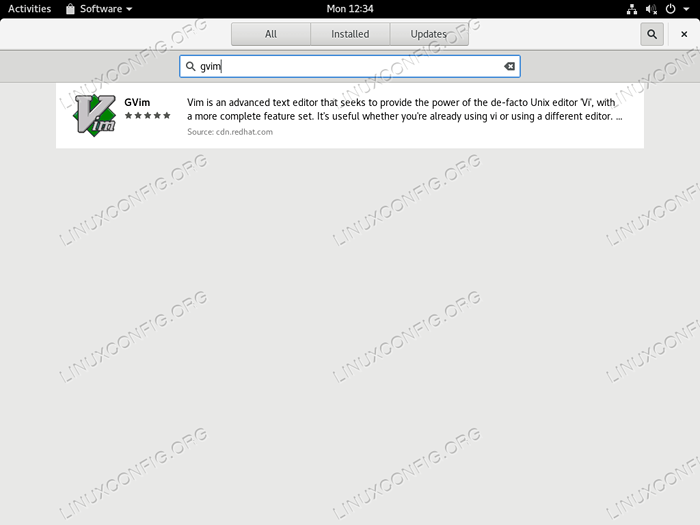
Interfejs wyszukiwania oprogramowania gnome
Następnie możemy kliknąć przycisk „Zainstaluj”, aby faktycznie zainstalować aplikację:
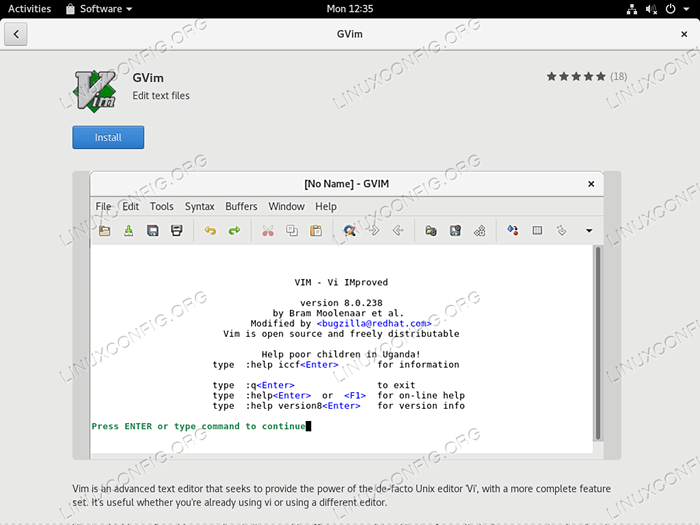
Interfejs instalacji oprogramowania GNOME
Podczas instalowania pakietu z tą metodą stosuje się inną procedurę. Aplikacje Gnome-Sofware to frontend pakietKit która sama jest frontendą na wysokim poziomie, która działa jako abstrakcja w stosunku do natywnego menedżera pakietów dystrybucji: jego głównym celem jest jednolite instalacje w różnych dystrybucjach. Ważne jest również, aby zauważyć, że pakiety zainstalowane w ten sposób nie pojawią się w historii DNF, ponieważ Packackkit nie używa tego drugiego pod maską.
Instalowanie oprogramowania z płaskimi
W RHEL 8 / Centos 8 kolejnym możliwym sposobem instalacji oprogramowania, zarówno z aplikacji gnome-software lub z wiersza poleceń, jest użycie flatPacks. FlatPacks zapewniają środowiska z piaskownicą, w których oprogramowanie jest dostarczane razem ze wszystkimi jego zależnościami: umożliwia to uruchomienie określonej wersji programu we wszystkich dystrybucjach, które obsługują tę technologię, niezależnie od bibliotek natywnych. Głównym repozytorium FlatPacks jest flatub. Instalowanie płaskiego plecaka z tej witryny z gnome-oprogramowaniem jest naprawdę łatwe. Wszystko, co musimy zrobić, to wyszukać aplikację, którą chcemy zainstalować i kliknąć zainstalować przycisk.
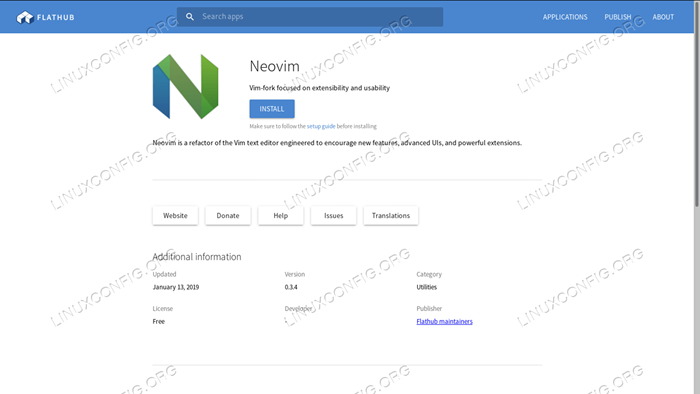
Flatub to główne repozytorium używane do flatPaks
Oprogramowanie GNOME powinno zostać automatycznie uruchamiane: jeśli nie, po prostu otwórz pobrany plik z nim. Po kliknięciu przycisku instalacji i podanie naszego hasła administracyjnego, w razie potrzeby, pakiet zostanie zainstalowany.
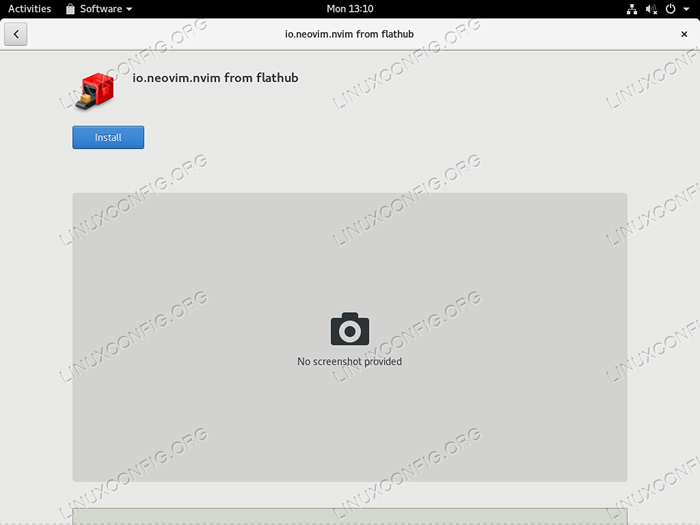
Gnome Software Flatpak Instalation
Po zainstalowaniu w ten sposób FlatPak repozytorium Flathub jest automatycznie dodawane jako źródło flatpak, dlatego możliwe jest wyszukiwanie innych aplikacji w nim, bezpośrednio z interfejsu środkowego Gnome-Software Center.
Możliwe jest wykonanie tych samych operacji, które widzieliśmy powyżej z wiersza poleceń za pomocą polecenia FlatPak. Podczas korzystania z Flatpak narzędzie można zdecydować, czy instalacja powinna być na całym świecie, czy tylko dla określonego użytkownika. W drugim przypadku uprawnienia administracyjne nie są wymagane, a --użytkownik opcję należy podać do polecenia. Aby dodać repozytorium Flathub na całym świecie, po prostu uruchamiamy:
$ sudo flatpak remote-add --f-not-exists flathub https: // dl.flatub.org/repo/flatub.Flatpakrepo
Teraz możemy zainstalować nasz pakiet. Musimy podać pełną ścieżkę pakietu, a także nazwę zdalnego repozytorium, z którego chcemy zainstalować. Na przykład, aby zainstalować Neovim, uruchomilibyśmy:
$ sudo flatpak instaluj flathub io.Neovim.NVIM wymagał środowiska wykonawczego na IO.Neovim.NVIM/x86_64/stabilny (czas wykonywania/org.Freedesktop.SDK/x86_64/18.08) Znaleziono w zdalnym flathub, czy chcesz go zainstalować? [T/N]:
Jeśli odpowiemy na afirmatywnie, pakiet, a jego czas wykonywania zostanie pobrany i zainstalowany w naszym systemie. Jeśli chcesz dowiedzieć się więcej o technologii FlatPak, możesz sprawdzić nasz bardziej szczegółowy artykuł na ten temat
Wnioski
W tym samouczku widzieliśmy różne sposoby instalowania oprogramowania w systemach RHEL 8 / Centos 8 Linux. Oprogramowanie jest zorganizowane w pakietach, które na niskim poziomie jest zarządzane przez menedżera pakietów RPM, który nie może automatycznie rozwiązywać zależności. Aby zapewnić tę funkcję i więcej, używany jest program DNF, który działa na RPM. Wreszcie nauczyliśmy się instalować oprogramowanie do piaskownicy za pomocą stosunkowo najnowszej technologii, FlatPak.
Powiązane samouczki Linux:
- Rzeczy do zainstalowania na Ubuntu 20.04
- Rzeczy do zainstalowania na Ubuntu 22.04
- Jak zainstalować FlatPak na centrali
- Rzeczy do zrobienia po zainstalowaniu Ubuntu 20.04 Focal Fossa Linux
- Jak utworzyć pakiet FlatPak
- Jak zainstalować FlatPak na OpenSuse
- Jak zainstalować edytorów komputerów Delffice w systemie Linux
- Jak aktualizować centos
- Rzeczy do zrobienia po zainstalowaniu Ubuntu 22.04 JAMMY Jellyfish…
- Ubuntu 20.04 Przewodnik

